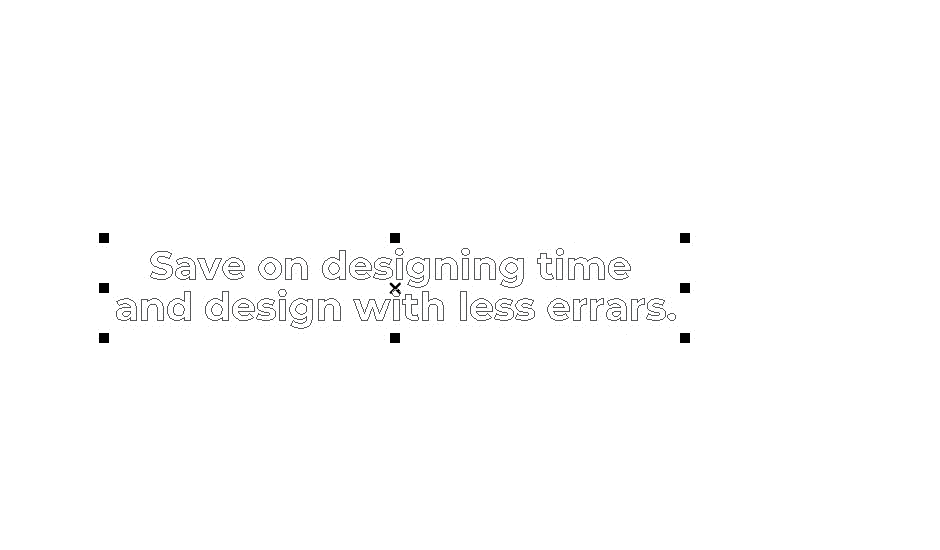Cree y edite texto con la herramienta de texto EasySIGN. Abra la herramienta de texto en la caja de herramientas que se encuentra a la izquierda de su hoja de trabajo EasySIGN.

Configuraciones de texto
Ahora haga clic con el botón izquierdo del mouse en la posición donde desea colocar el texto en su hoja de trabajo. Simplemente comience a escribir y cree su configuración en el Barra de modo de texto.

Elige tu fuente (1) o abre el administrador de fuentes (2) para obtener una vista previa de las fuentes disponibles. Abra su fuente favorita como se indica (3). Establecer el tamaño del carácter (6), distancia de línea (7), ancho del espacio (8) y rotación de los personajes (9). Agregar espacio adicional entre caracteres (10), establece el ancho de los caracteres (11) y sesgar el texto (12). Guarde la configuración creada como predeterminada (4) o aplicar la configuración predeterminada en un texto (5).
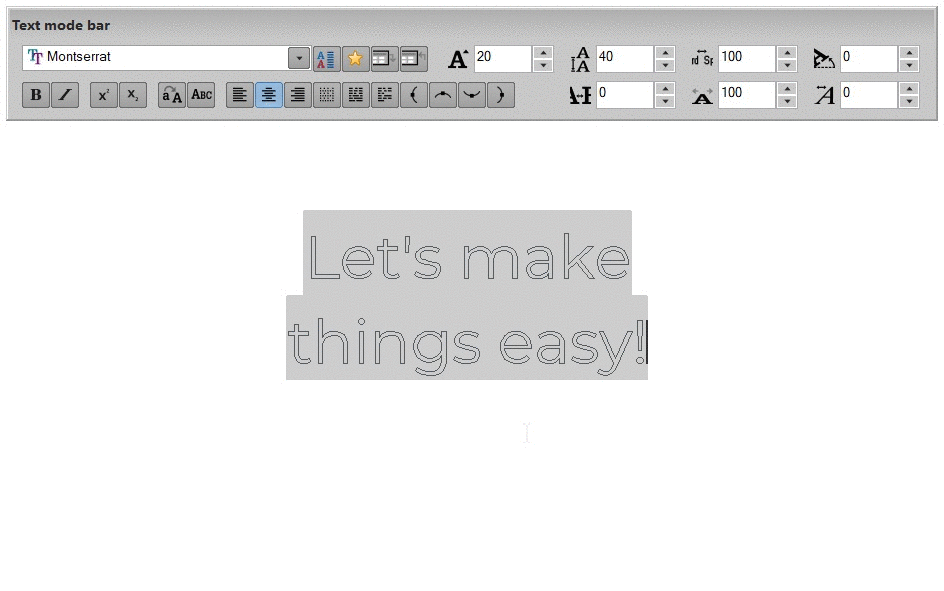
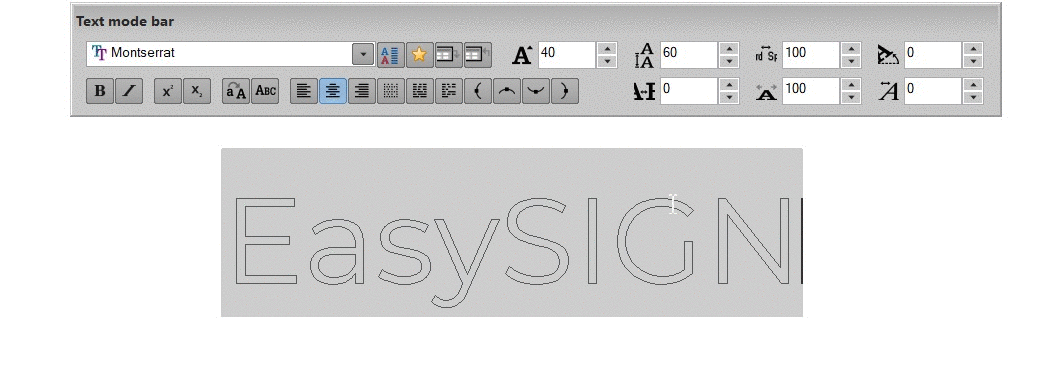
Estilo de texto
![]()
Establezca el texto en negrita, cursiva, superíndice, subíndice, mayúsculas o minúsculas.
Los ajustes generales para el tamaño de las mayúsculas pequeñas, superíndice y subíndice están disponibles en Ver> Configuración> Texto
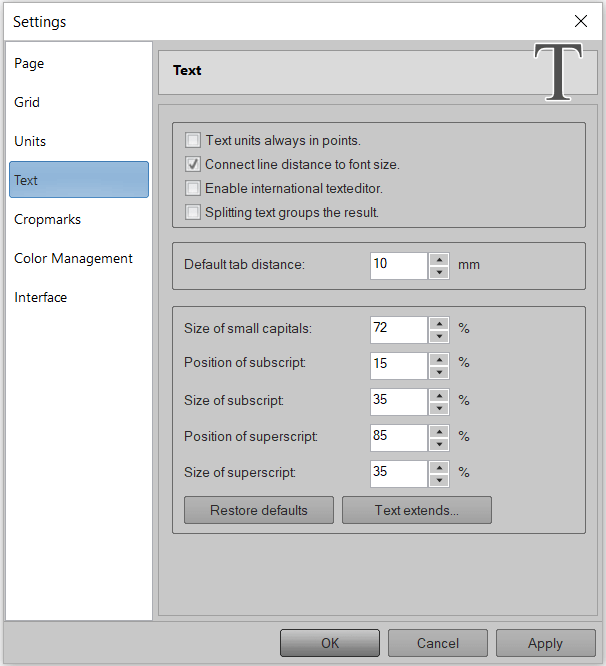
Alineación del texto
![]()
Establezca la alineación a izquierda, media o derecha. Justifique el texto en caracteres, palabras o líneas.
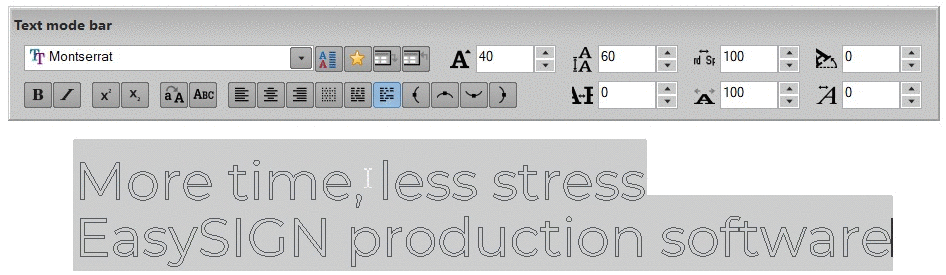
Texto en ruta
Texto> Colocar texto en la ruta
![]()
Colocar texto en la ruta, colocado en el lado izquierdo o derecho, en la parte inferior o superior de un camino.
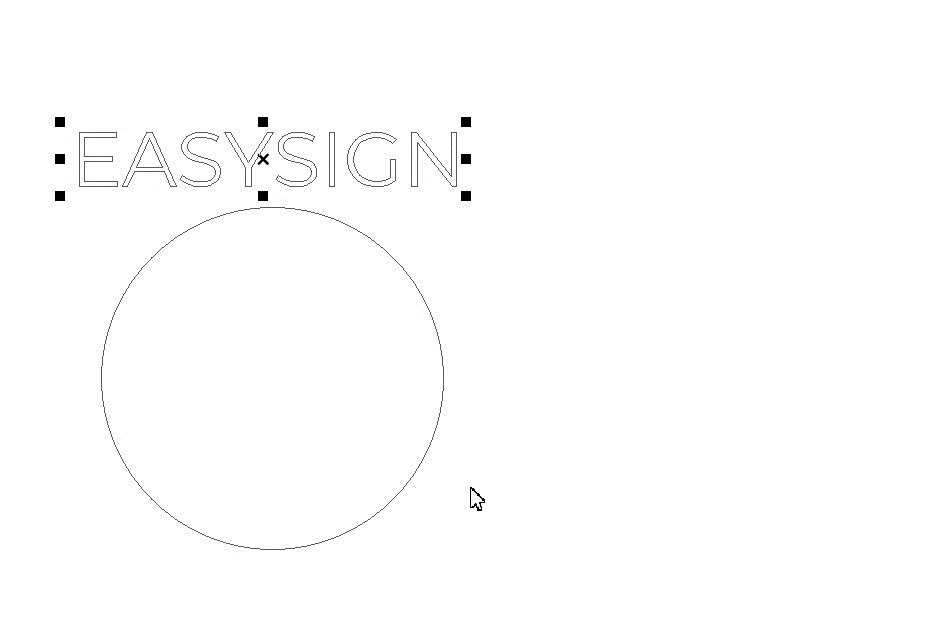
Pestañas de texto
Ver> Reglas
La posición del Pestañas se puede configurar dentro del Los gobernantes barra de herramientas.
Orientación del texto
Establecer texto de alineación horizontal a vertical Texto> Orientación del texto> Hoteltext
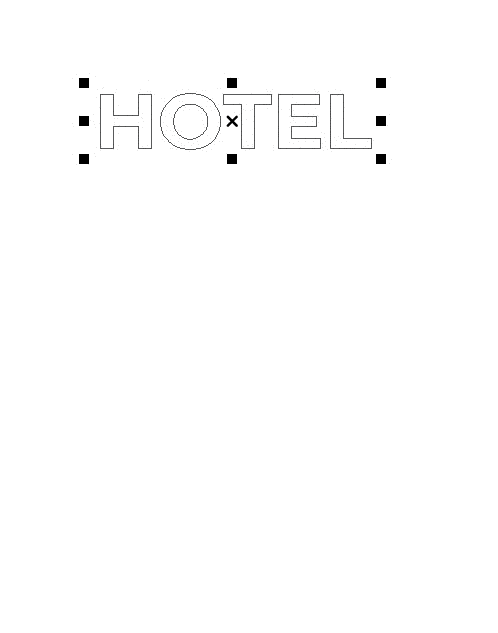
Corrector ortográfico
Evite errores ortográficos y revise su texto con el corrector ortográfico Texto> Ortografía> Revisar ortografía